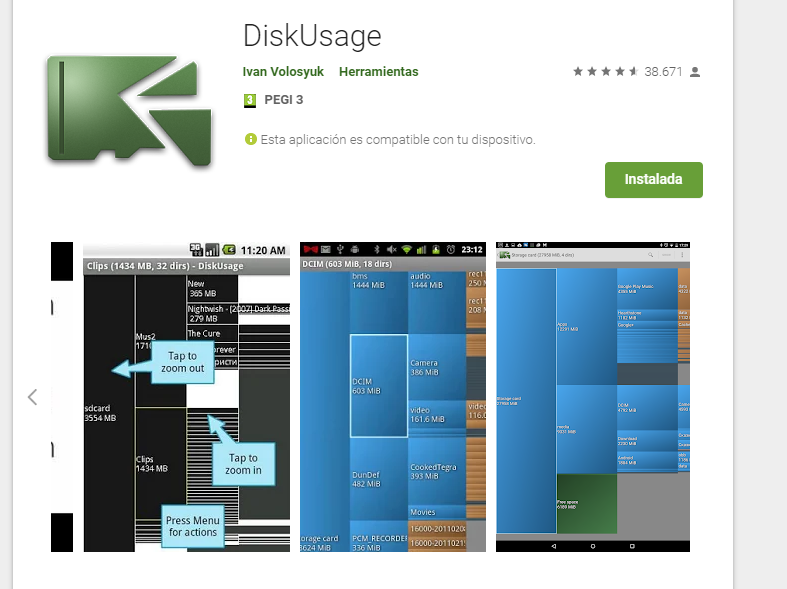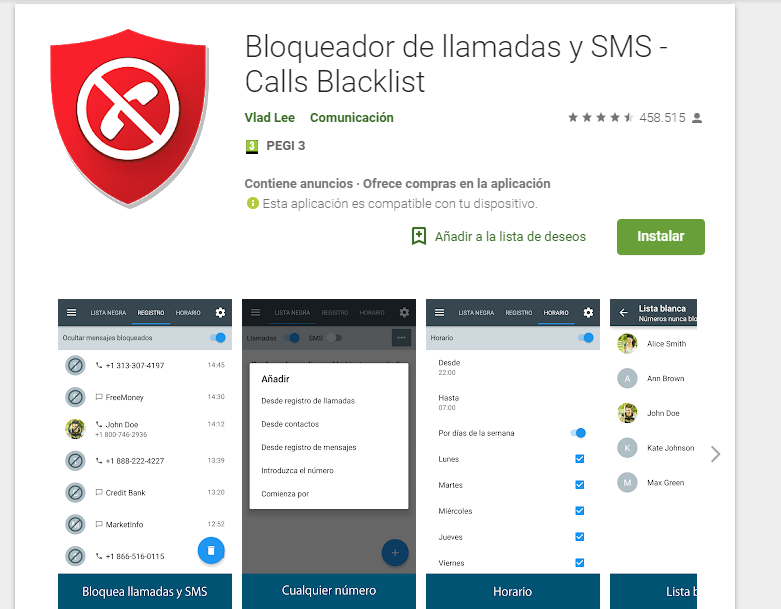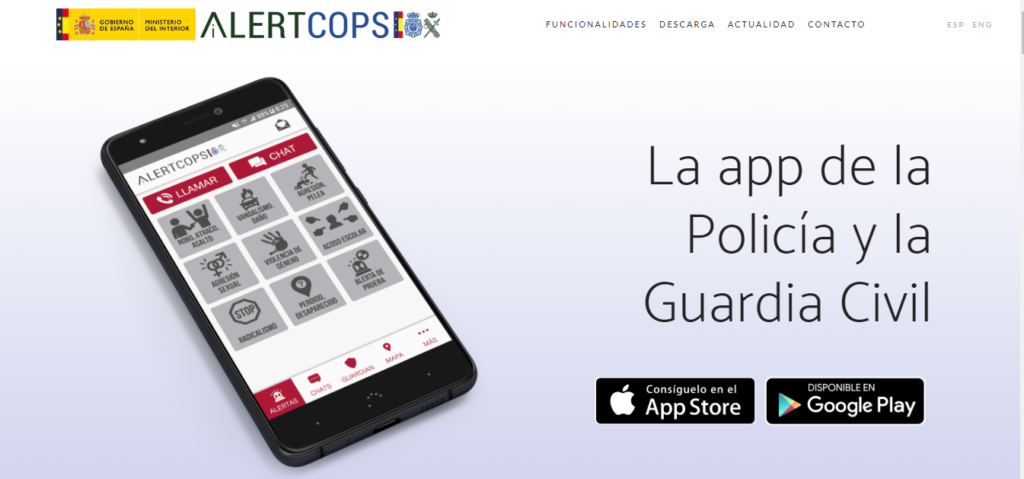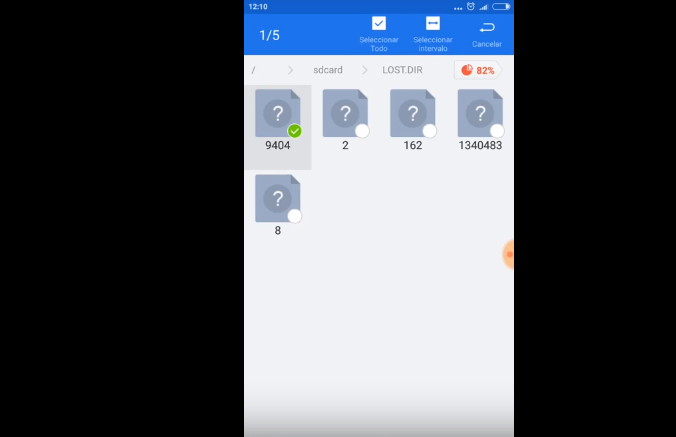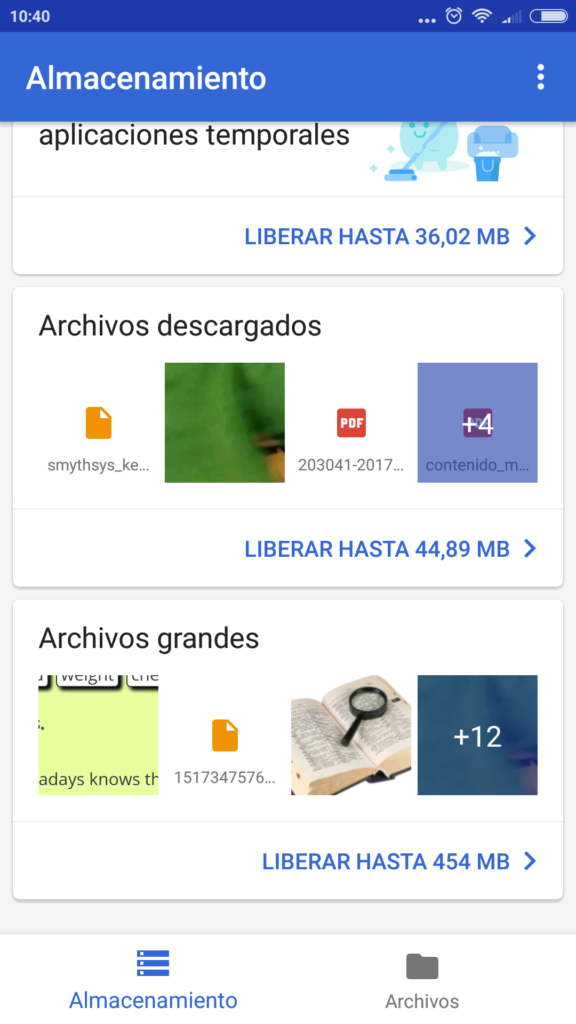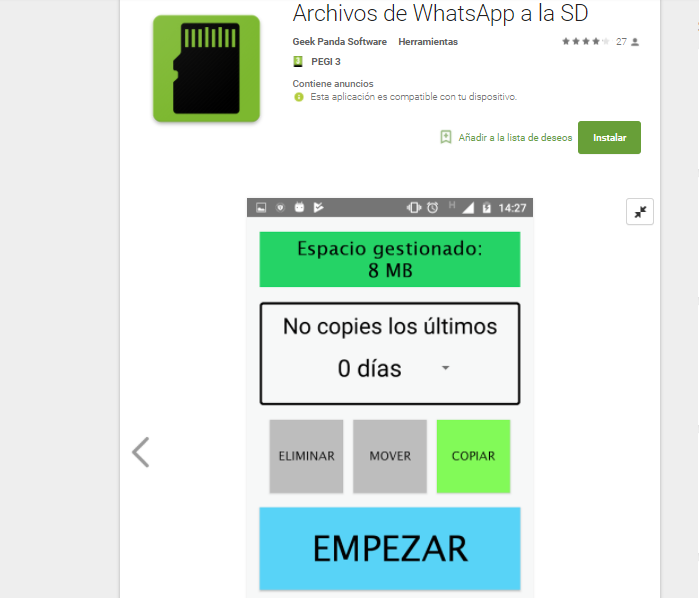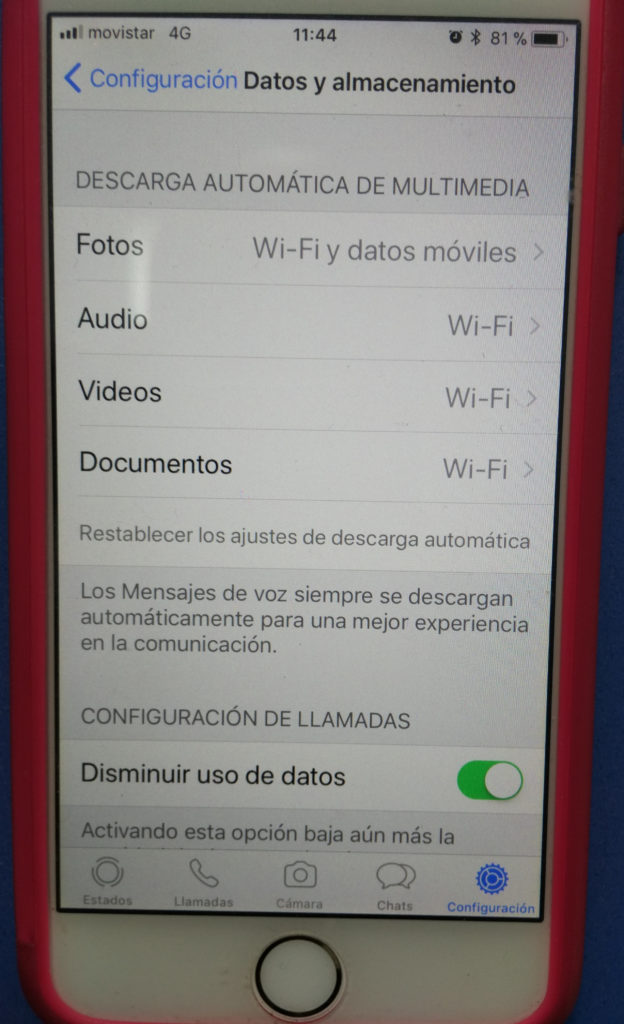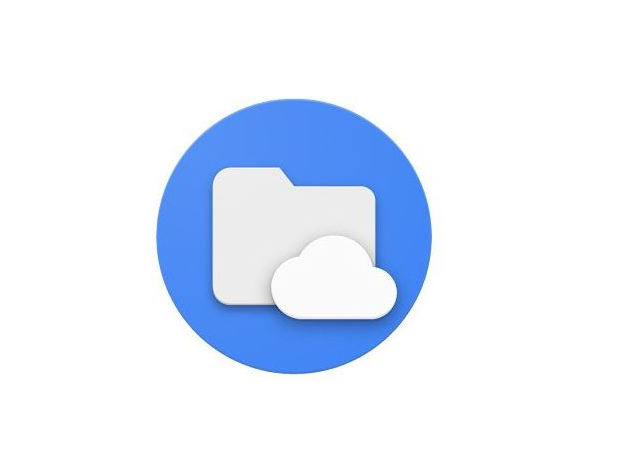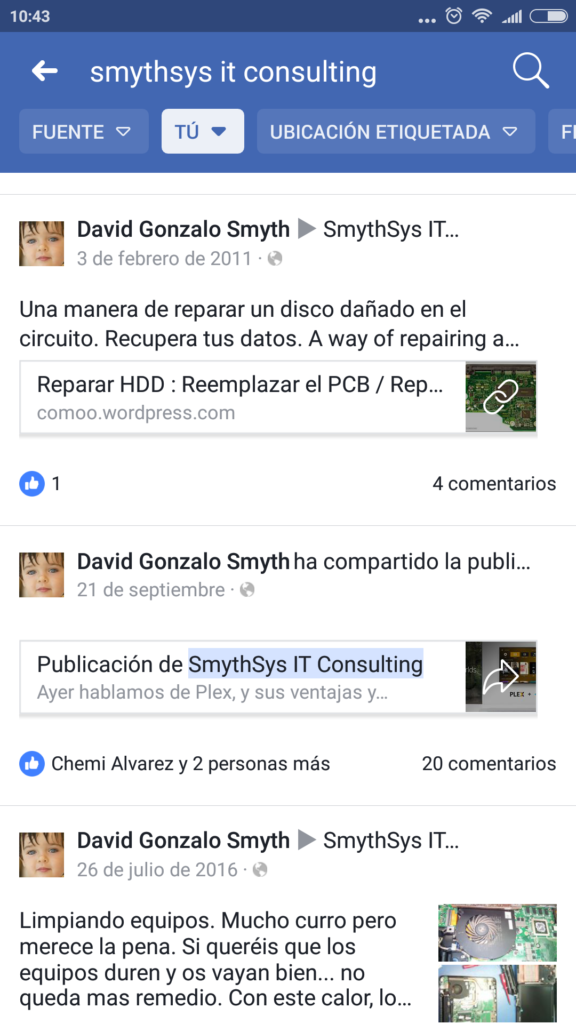Aplicaciones para ver el uso del almacenamiento en Android. Sin espacio en el móvil.
Uno de los problemas típicos que tienen los usuarios de Android es el espacio. Por más que tengan siempre se quedan sin él. En algunos modelos se puede ampliar comprando un SD más grande…pero cada vez menos. Así que la solución es ver dónde está gastado el espacio y arreglarlo. Hay varias soluciones que tienes que implementar a la vez: Bájate aplicaciones para limpiar archivos duplicados, caché o para buscar vídeos o fotos de las que no eres consciente y que deberías borrar. Por ejemplo Google Files Go. Aprende a conectar el móvil a tu ordenador o a un disco duro para poder pasar las fotos y vídeos. No hay teléfono que aguante que guardes todas las fotos y vídeos ahí. Aprende a descargarlas. También es bueno como copia de seguridad. Instala aplicaciones “Cloud” como Google Drive o Dropbox. Ahí podrás subir algunos de tus archivos y liberar tu disco. Encuentra dónde está gastado el espacio de tu móvil para decidir si arreglarlo. Para eso sirven las aplicaciones de hoy. Aplicaciones para ver el uso del almacenamiento en Android. Disk Usage. Una de las más sencillas. Os hemos grabado un vídeo sobre como usarla. ES Disk Analyzer. Tiene más funcionalidades que la anterior y, por lo tanto, si sólo es para ver el estado de disco mejor la anterior. Pero si quieres una aplicación más completa esta es la tuya. Storage Analyzer. Como la primera pero lo muestra de otra manera. Storage Space. Otra versión como la primera.